您可以使用全局操作来创建多个目标可使用的通用操作。例如,您可能希望不同目标中的按钮导航到同一个主应用屏幕。
全局操作在 Navigation Editor 中由指向关联目标的小箭头表示,如图 1 所示。
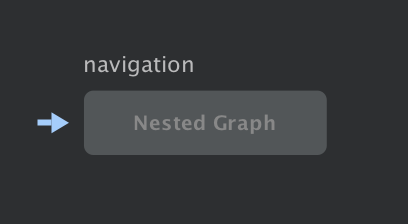
创建全局操作
要创建全局操作,请执行以下操作:
- 在 Graph Editor 中,点击某个目标将其高亮显示。
- 右键点击该目标以显示上下文菜单。
- 选择 Add Action > Global。目标左侧会出现一个箭头 (
 )。
)。 点击 Text 标签页导航到 XML 文本视图。全局操作的 XML 示例如下:
<?xml version="1.0" encoding="utf-8"?> <navigation xmlns:app="http://schemas.android.com/apk/res-auto" xmlns:tools="http://schemas.android.com/tools" xmlns:android="http://schemas.android.com/apk/res/android" android:id="@+id/main_nav" app:startDestination="@id/mainFragment"> ... <action android:id="@+id/action_global_mainFragment" app:destination="@id/mainFragment"/> </navigation>
使用全局操作
要在代码中使用全局操作,请将全局操作的资源 ID 传递给每个界面元素的 navigate() 方法,如下例所示:
Kotlin
viewTransactionButton.setOnClickListener { view -> view.findNavController().navigate(R.id.action_global_mainFragment) }
Java
viewTransactionsButton.setOnClickListener(new View.OnClickListener() { @Override public void onClick(View view) { Navigation.findNavController(view).navigate(R.id.action_global_mainFragment); } });
将 Safe Args 与全局操作结合使用
有关将 Safe Args 与全局操作结合使用的信息,请参阅在目标之间传递数据。
其他资源
要详细了解导航,请参阅以下其他资源。
